Leitfaden zur Validierung des haptischen Stifts
Dieser Artikel führt Sie durch die Verwendung des Haptic Pen Validation Tool, um sowohl die erforderlichen (Testfälle 1 und 2) als auch die optionalen (Testfälle 3 und 4) haptischen Stiftfunktionen zu validieren.
Testvoraussetzungen
Installieren des Haptic Pen Validation Tools
- Herunterladen des Haptic Pen Validation Tools
- Klicken Sie mit der rechten Maustaste auf die heruntergeladene Datei HapticPenValidationTool.appx
- Wählen Sie Eigenschaften aus.
- Registerkarte Digitale Signaturen auswählen
- Wählen Sie die Signatur in der Liste aus
- Drücken Sie die Schaltfläche Details
- Drücken Sie auf die Schaltfläche Zertifikat anzeigen
- Drücken Sie die Schaltfläche Zertifikat installieren...
- Wählen Sie Lokale Maschine und drücken Sie die Schaltfläche Weiter
- Wählen Sie Alle Zertifikate in folgendem Speicher ablegen und klicken Sie auf die Schaltfläche Durchsuchen…
- Wählen Sie Vertrauenswürdige Personen und drücken Sie die OK-Taste
- Drücken Sie die Schaltfläche Weiter
- Klicken Sie auf die Schaltfläche Fertig
- Doppelklicken Sie auf HapticPenValidationTool.appx und drücken Sie die Schaltfläche Installieren
Testfälle
Führen Sie die folgenden Schritte aus, um Tastfälle für jedes Szenario auszuführen.
Testfall 1: Die Überprüfung des Stifts meldet die erforderlichen haptischen Fähigkeiten
- Starten Sie das Haptic Pen Validation Tool und navigieren Sie zur Registerkarte „Erforderliche Wellenformen überprüfen“
- Bringen Sie den Stift in Reichweite der Hauptleinwand
Erwartete Ergebnisse für Testfall 1
Der folgende Text wird angezeigt:
ERFOLG: Klick wird unterstützt
ERFOLG: InkContinuous wird unterstützt
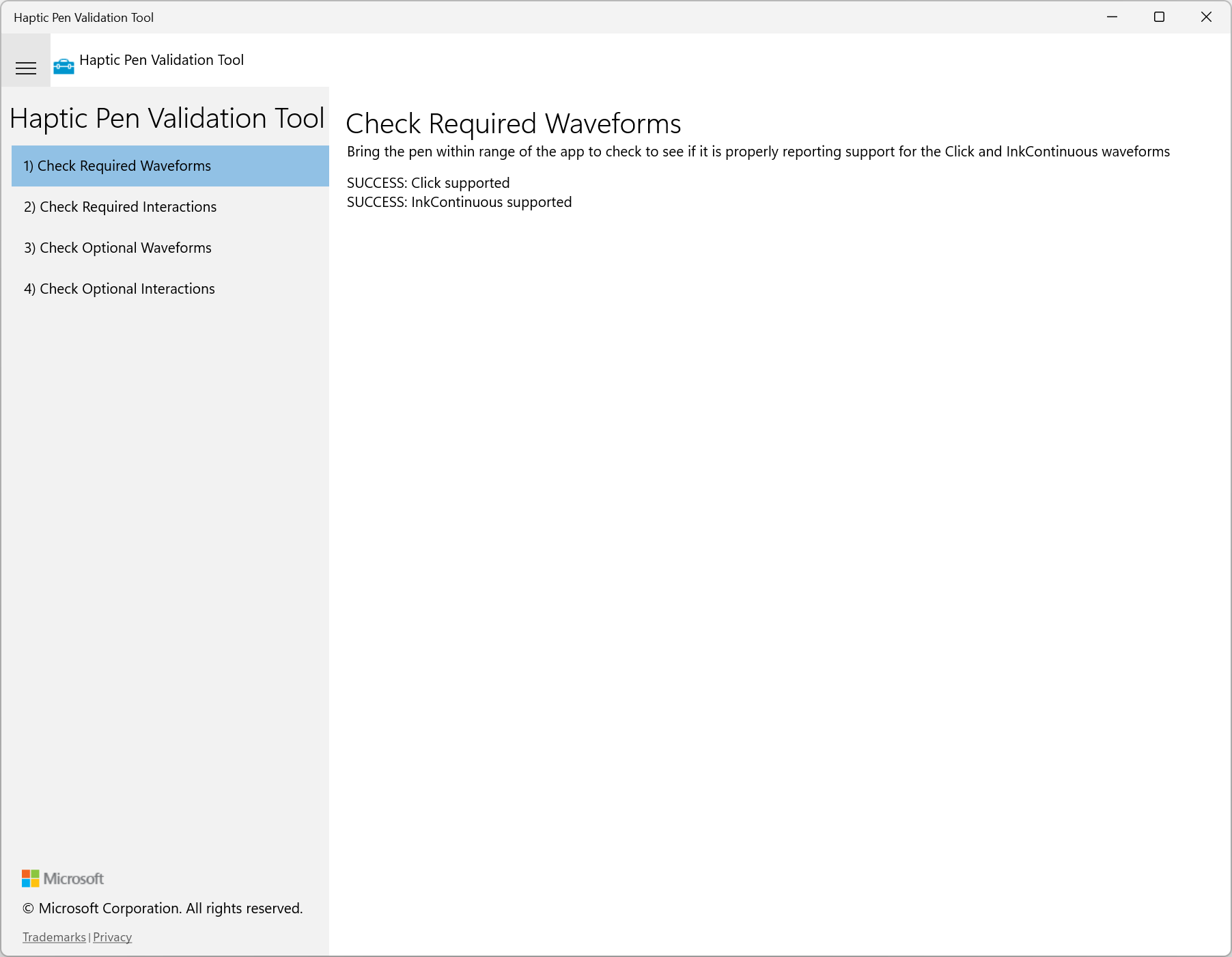
Fehlerfälle für Testfall 1
| Fehlerbeschreibung | Fehlerursache |
|---|---|
| Der Text „FEHLER: Aktuelles Gerät ist kein Stift“ wird angezeigt | Das aktuelle Zeigegerät wird nicht als Stift erkannt |
| Der Text „FEHLER: Erweiterte Stiftfunktionen werden nicht unterstützt“ wird angezeigt | Der aktuelle Stift unterstützt keine erweiterten Funktionen wie taktiles Feedback |
| Der Text „FEHLER: Dieser Stift bietet kein taktiles Feedback“ wird angezeigt | Der aktuelle Stift unterstützt keine Haptik |
| Der Text „FEHLER: Klick wird nicht unterstützt“ wird angezeigt | Der aktuelle Stift unterstützt WAVEFORM_CLICK nicht |
| Der Text „FEHLER: InkContinuous wird nicht unterstützt“ wird angezeigt | Der aktuelle Stift unterstützt WAVEFORM_INKCONTINUOUS nicht |
Beispiel Fehlermeldung:

Testfall 2: Überprüfung erforderlicher Interaktionen
- Test 1 erfolgreich bestehen
- Navigieren Sie zur Registerkarte „Erforderliche Interaktionen prüfen“ des Validierungstools
- Tippen Sie mit dem Stift auf die Schaltfläche „Klick-Feedback senden“
- Legen Sie den Stift in die Box im InkContinuous Test und bewegen Sie ihn länger als eine Sekunde, während Sie die Spitze in Kontakt mit dem Bildschirm halten
- Platzieren Sie den Stift in der Box im Freihand- und Interaktions-Feedback-Test und bewegen Sie ihn eine Sekunde lang, während Sie die Spitze in Kontakt mit dem Bildschirm halten
- Sobald die Klick-Wellenform zu spüren ist, halten Sie den Stift an Ort und Stelle, wobei der Stift weiterhin den Bildschirm berührt, sich aber eine Sekunde lang nicht bewegt
- Bewegen Sie den Stift weiter in der Box
Erwartete Ergebnisse für Testfall 2
- Die „Klick“-Wellenform wird vom Stift beim Antippen der Schaltfläche in Schritt 3 abgespielt.
- Die „InkContinuous“-Wellenform wird wiedergegeben, beginnend mit dem Absenken der Stiftspitze in Schritt 4 und stoppt dann, nachdem der Stift den Bildschirm eine Sekunde lang berührt hat.
- Die Wellenform „InkContinuous“ wird wiedergegeben, beginnend mit dem Kontakt der Stiftspitze mit dem Bildschirm in Schritt 5.
- Die „Klick“-Wellenform wird abgespielt, nachdem Sie den Stift eine Sekunde lang in das Feld in Schritt 5 gezogen haben.
- Die Wellenform „InkContinuous“ wird abgespielt, sobald der Stift in Schritt 7 bewegt wird.
Fehlerfälle für Testfall 2
| Fehlerbeschreibung | Fehlerursache |
|---|---|
| Beim Antippen der Schaltfläche mit dem Stift in Schritt 3 ist kein haptisches Feedback zu spüren | Der Stift hat die WAVEFORM_CLICK-Wellenform nicht richtig wiedergegeben |
| Beim Bewegen des Stifts in Schritt 4 ist kein haptisches Feedback zu spüren | Der Stift hat die Wellenform WAVEFORM_INKCONTINUOUS nicht richtig wiedergegeben |
| Das haptische Feedback stoppt nicht nach einer Sekunde Bewegung in Schritt 4 | Der Stift hat auf WAVEFORM_STOP nicht richtig reagiert |
| Beim Bewegen des Stifts in Schritt 5 ist kein haptisches Feedback zu spüren | Der Stift hat die Wellenform WAVEFORM_INKCONTINUOUS nicht richtig wiedergegeben |
| Die „Klick“-Wellenform wird nach einer Sekunde Bewegung in Schritt 5 nicht wiedergegeben | Der Stift hat die WAVEFORM_CLICK-Wellenform nicht richtig wiedergegeben |
| Beim Bewegen des Stifts in Schritt 7 ist kein haptisches Feedback zu spüren | Wenn während Schritt 3 und Schritt 5 eine haptische Rückmeldung zu spüren war, weist dies darauf hin, dass der Stift eine Freihand-Wellenform nicht ordnungsgemäß wieder aufnimmt, wenn er von einer Interaktions-Wellenform unterbrochen wird. Wenn nicht, weist dies darauf hin, dass der Stift die Wellenform WAVEFORM_INKCONTINUOUS nicht richtig wiedergegeben hat. |
Testfall 3: Verifizieren optionaler Wellenformen
Die in diesem Abschnitt enthaltenen Tests sind optional und sollten nur verwendet werden, wenn der aktuelle Pen die entsprechenden Wellenformen unterstützt.
- Test 1 und Test 2 erfolgreich bestehen
- Navigieren Sie zur Registerkarte „Optionale Wellenformen prüfen“ des Validierungstools
- Wählen Sie in der Dropdown-Liste im Abschnitt Optionale kontinuierliche Wellenformen eine kontinuierliche Wellenform zum Testen aus
- Legen Sie den Stift in das Feld im Abschnitt Optionale kontinuierliche Wellenformen und bewegen Sie sich
- Heben Sie den Stift vom Bildschirm ab
- Wählen Sie im Dropdown-Menü im Abschnitt Optionale Interaktions-Wellenformen eine zu testende Interaktions-Wellenform aus
- Tippen Sie mit dem Stift auf die Schaltfläche „Interaktionsfeedback senden“
Erwartete Ergebnisse für Testfall 3
- Die gewählte Wellenform wird abgespielt, beginnend mit dem Absenken der Stiftspitze in Schritt 4 und mit dem Abheben des Stifts in Schritt 5.
- Die gewählte Wellenform wird vom Stift abgespielt, wenn Sie in Schritt 7 auf die Schaltfläche tippen.
Fehlerfälle für Testfall 3
| Fehlerbeschreibung | Fehlerursache |
|---|---|
| Beim Bewegen des Stifts in Schritt 4 ist kein haptisches Feedback zu spüren | Der Stift hat die gewählte Wellenform nicht richtig wiedergegeben |
| Das haptische Feedback hört nicht auf, wenn es in Schritt 5 vom Bildschirm abgehoben wird | Der Stift reagierte nicht richtig auf das Abheben der Stiftspitze vom Bildschirm, indem er die Wellenformwiedergabe stoppte |
| Beim Antippen der Schaltfläche mit dem Stift in Schritt 7 ist kein haptisches Feedback zu spüren | Der Stift hat die gewählte Wellenform nicht richtig wiedergegeben |
Testfall 4: Überprüfung optionaler Interaktionen
Die in diesem Abschnitt enthaltenen Tests sind optional und sollten nur verwendet werden, wenn der aktuelle Stift die entsprechenden Funktionen unterstützt.
- Test 1 und Test 2 erfolgreich bestanden
- Navigieren Sie zur Registerkarte „Optionale Interaktionen prüfen“ des Validierungstools
- Drücken Sie mit dem Stift auf die Schaltfläche „Klick-Feedback mit Intensität senden“
- Ändern Sie den Schieberegler Intensität
- Drücken Sie mit dem Stift erneut auf die Schaltfläche „Klick-Feedback mit Intensität senden“
- Setzen Sie den Stift in das linke Kästchen im Feld Automatisch Stoppen des kontinuierlichen Feedback-Tests und bewegen Sie ihn hin und her
- Heben Sie den Stift außer Reichweite vom Bildschirm
- Setzen Sie die Stiftspitze nach unten in das rechte Kästchen im Feld Kontinuierlichen Feedback-Test automatisch stoppen und bewegen Sie ihn hin und her
- Drücken Sie mit dem Stift auf die Schaltfläche „Wiederholtes Feedback senden“
- Drücken Sie mit dem Stift auf die Schaltfläche „Wiederholtes Feedback mit einer Sekunde Pause senden“
Erwartete Ergebnisse für Testfall 4
- Die Klick-Wellenform wird mit 100 % Intensität wiedergegeben, wenn die Taste in Schritt 3 gedrückt wird.
- Die Klick-Wellenform wird mit der gewählten Intensität abgespielt, wenn die Taste in Schritt 5 gedrückt wird.
- Die „InkContinuous“-Wellenform wird wiedergegeben, beginnend mit dem Kontakt der Stiftspitze mit dem Bildschirm in Schritt 6.
- Die „InkContinuous“-Wellenform stoppt, wenn der Stift in Schritt 7 vom Bildschirm abgehoben wird.
- Die „InkContinuous“-Wellenform wird nicht abgespielt, wenn die Stiftspitze im rechten Feld platziert und in Schritt 8 bewegt wird.
- Die Click-Wellenform wird dreimal abgespielt, wenn die Taste in Schritt 9 gedrückt wird.
- Die Click-Wellenform wird dreimal mit jeweils einer Pause von einer Sekunde abgespielt, wenn die Taste in Schritt 10 gedrückt wird.
Fehlerfälle für Testfall 4
| Fehlerbeschreibung | Fehlerursache |
|---|---|
| Die Klick-Wellenform wurde nicht mit der gewählten Intensität abgespielt, als die Taste in Schritt 5 gedrückt wurde | Der Stift hat die Intensitätsfunktion nicht richtig implementiert |
| Beim Bewegen des Stifts in Schritt 6 ist kein haptisches Feedback zu spüren | Der Stift hat die Wellenform WAVEFORM_INKCONTINUOUS nicht richtig wiedergegeben |
| Das haptische Feedback hört nicht auf, wenn es in Schritt 7 vom Bildschirm abgehoben wird | Der Stift reagierte nicht richtig auf das Abheben der Stiftspitze vom Bildschirm, indem er die Wellenformwiedergabe stoppte |
| Die InkContinuous-Wellenform wird abgespielt, wenn der Stift in Schritt 8 platziert wird | Der Stift hat seinen Wellenformstatus beim Verlassen des Bildschirmbereichs nicht ordnungsgemäß gelöscht |
| Die Click-Wellenform wurde dreimal nicht abgespielt, als die Taste in Schritt 9 gedrückt wurde | Der Stift hat die Repeat Count-Funktion nicht richtig implementiert |
| Die Click-Wellenform hatte keine Pause von einer Sekunde zwischen jeder Wiedergabe, wenn die Taste in Schritt 10 gedrückt wurde | Der Stift hat die Retrigger Period-Funktion nicht richtig implementiert |